- o Visualizador de documentos do Windows 10 XPS é uma ferramenta para visualizar a especificação do papel XML ( .xps, formato de arquivo).
- 1.) … A solução para ativar e desativar o Windows XPS!2.) … Segunda solução: como o Windows 10 altera os itens do menu a cada meio ano!3.) … A pasta / diretório / caminho para o visualizador de documentos XPS!4.) … Atalho da área de trabalho para o visualizador de documentos XPS!
- 1.) A solução para ativar e desativar o Windows XPS!
- 2.) Segunda solução: para ativar e desativar o Windows XPS!
- 3.) A pasta / diretório / caminho para o visualizador de documentos XPS!
- 4.) Atalho da área de trabalho para o visualizador de documentos XPS!
o Visualizador de documentos do Windows 10 XPS é uma ferramenta para visualizar a especificação do papel XML ( .xps, formato de arquivo).
► XPS-Viewer no Windows 11 instalar / ativar?
Conteúdo / Soluções:
1.) A solução para ativar e desativar o Windows XPS!
tem semelhanças com o formato de arquivo PDF. A solução é simples de remover o XPS Viewer e / ou impressora do sistema operacional Windows 10?
por favor, abra os recursos do Windows 10, via logotipo do Windows + X atalho de teclado e selecione Programas e recursos
clique no texto ativar ou desativar os recursos do Windows e ativar o serviço XPS (impressora) ou / e o Visualizador XPS.
(… Veja Imagem-1 seta-1 a 5)
(imagem-1) desinstale o XPS Viewer e a impressora no Windows 10!
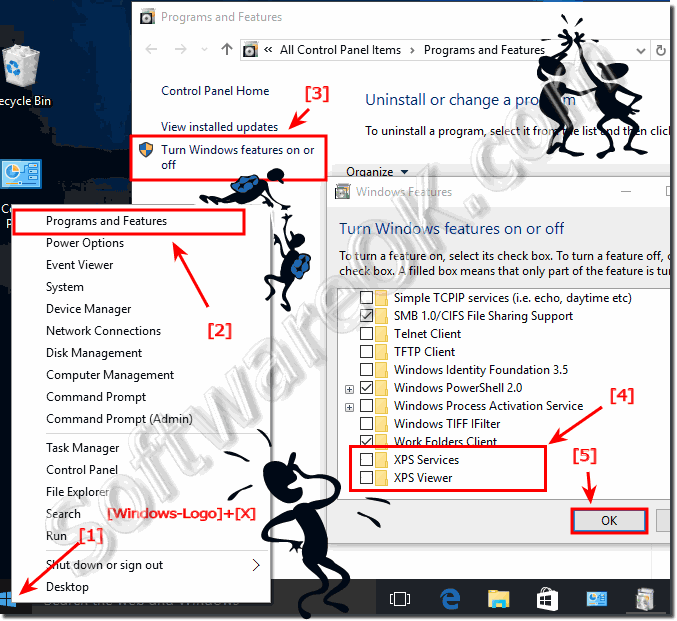
Veja também: ► alterar o protetor de tela do Windows 10, como ativar ou desativar? ![]()
um documento XPS é qualquer arquivo salvo na especificação XML Paper ou .xps, formato de arquivo. Você pode criar documentos XPS (.arquivos xps) usando qualquer programa que você pode imprimir no Windows; no entanto, você só pode exibir documentos XPS usando um Visualizador XPS, como o incluído na versão do Windows-10.
2.) Segunda solução: para ativar e desativar o Windows XPS!
basta usar o comando optionalfeatures através da janela de execução do Windows 10!
atalho Windows + R e comando: optionalfeatures ( … veja a imagem-2 ponto 1 a 3)
o Visualizador XPS se foi!?!
(imagem-2) XPS Viewer recurso om Windows 10!
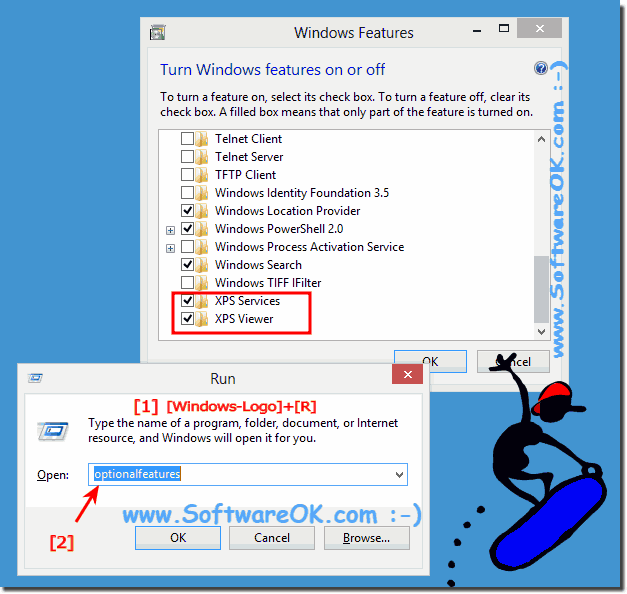
![]()
3.) A pasta / diretório / caminho para o visualizador de documentos XPS!
(imagem-3) XPS Viewer pasta caminho completo no Windows 10!
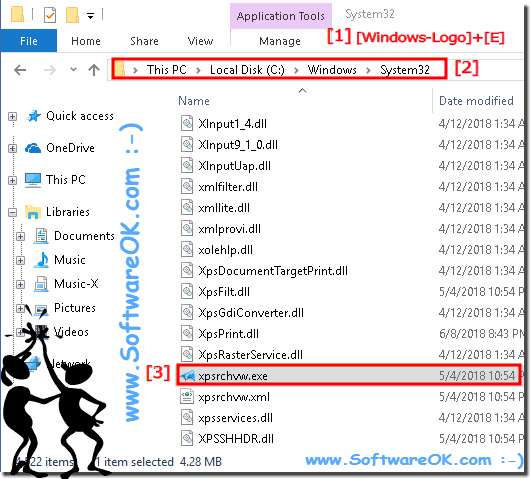
![]()